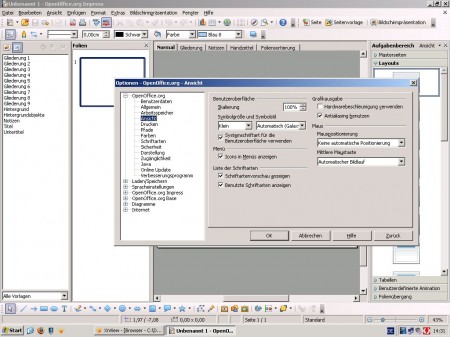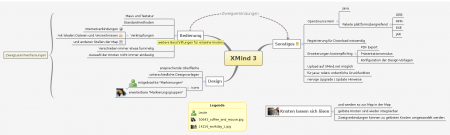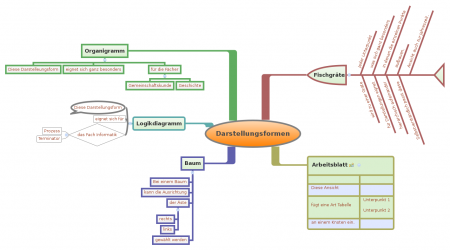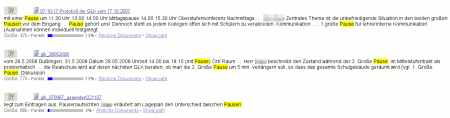Alles klar. Es funktioniert trotzdem nicht, wenn man die zu öffnende Site einfach in einen anderen Ordner verschoben hat 😉
Archiv der Kategorie: Office
Tabellen von DOC nach OOo 3.1
Das an anderer Stelle für OOo 3.1 unter Ubuntu Hardy 64 schon beschriebene Problem zieht wohl leider doch weitere Kreise. Deswegen im Anhang zu diesem Post eine ODT und ein PDF mit einer kurzen Beschreibung des Workarounds für die Weitergabe an Betroffene.
OOo 3.1 unter XP auf alten Rechnern
OOo 3.1 zeigte auf unseren ollen FSC Laptops (2 Ghz, 256 MB RAM unter XP Pro mit S3 Grafikkarte und maximal 32MB shared RAM) keine Präsentationen an. Zu sehen war lediglich ein weißer Bildschirm. Alle Updates von OOo oder auch der Grafikkartentreiber etc. brachten keinen Erfolg. Jetzt brachte mich Andreas auf die richtige Spur:
Unter /Extras /Optionen /Ansicht kann das Häkchen bei „Hardwarebeschleunigung verwenden“ entfernt werden (und zusätzlich auch noch bei AntiAliasing) und dann kommt OOo 3.1 auch mit schwachen Rechnern wieder zurecht.
OOo 3.1 Bug in Hardy 64
Wenn ich ein Word DOC mit Tabellen in OOo 3.1 unter Ubuntu Hardy 64 öffne, dann sind zwar die Texte noch da – aber die Tabellen selbst sind nicht zu sehen:
Eine Lösung für dieses Problem existiert – und das ArchLinux Forum brachte mich auf die richtige Spur. Wie grey hier richtig anmerkt, ist es ausreichend, die Tabelle über den Navigator zu bearbeiten, um diese wieder zu sehen.
Also der Reihe nach:
- Navigator öffnen;
- Eintrag „Tabellen“ öffnen;
- Rechtsklick auf „Tabelle 1“;
- Im Kontextmenü zu „Tabelle“ und dort zu „Bearbeiten“;
Hier im Reiter „Tabelle“ die Breite verändern und OK klicken.
Schwupps – ist die Tabelle wieder da.
Ich hab nun keine Ahnung, ob das unter anderen Distris oder Windows auch so ist. Anyway: Hoffentlich wird das bald gefixt.
OOo3 auf Hardy
Bis jetzt hatte ich OOo3 über die DEB Pakete von de.openoffice.org zusätzlich zur 2.4er Version installiert. Heute stolperte ich bei launchpad über ein OOo3 für Hardy, das mir hoffentlich nun auch die Updatearbeiten abnimmt.
sudo apt-get remove openoffice.org3
entfernte die von Hand installierten Pakete. Im Fall von Fehlermeldungen sollte eine Entfernung mit Hilfe von Synaptic gelingen, das nach „openoffice“ durchsucht werden kann.
Mit einem Editor der Wahl /etc/apt/sources.list bearbeiten:
sudo vi /etc/apt/sources.list
Hier (am Ende) die folgende(n) Zeile(n) hinzufügen:
deb http://ppa.launchpad.net/openoffice-pkgs/ppa/ubuntu hardy main
deb-src http://ppa.launchpad.net/openoffice-pkgs/ppa/ubuntu hardy main
Anschließend ein
sudo apt-get update
durchführen und sich die Fehlermeldungen ansehen. Ein fehlender Key wird moniert:
W: GPG error: http://ppa.launchpad.net hardy Release: Die folgenden Signaturen konnten nicht überprüft werden, weil ihr öffentlicher Schlüssel nicht verfügbar ist: NO_PUBKEY 60D11217247D1CFF
Diesen Key nun importieren:
sudo apt-key adv –recv-keys –keyserver keyserver.ubuntu.com 60D11217247D1CFF
Dann ein
sudo apt-get update && sudo apt-get upgrade
und OpenOffice 3 sollte sich auf der Platte befinden, die 2.4er Version wurde hierdurch ersetzt.
Online OCR
Politiklehrer brauchen Zeitungsausschnitte wie ein Fisch das Wasser. Ideal ist es, wenn diese noch mit Zeilennummern versehen und um unnütze Details gekürzt werden können. Hierzu setze ich OCR Software ein – leider in einer virtuellen Maschine, weil Linux sich hier von seiner spröden Seite zeigt (siehe: OCR unter Linux).
Einen Scan des lesenswerten Artikels ‚Die Unsicherheitskrise‚ von Stefan Kornelius aus der SZ vom 7./8.02.2009 (p. 4) nahm ich zur Vorlage, um die Qualität verschiedener Online-OCR-Dienste zu testen (mit freundlicher Genehmigung der SZ). Dabei wurde darauf verzichtet, die Dienste mit mehrspaltigem Layout und eingebetteten Bildern zu foltern. Dafür war aber die Scanqualität an sich nicht gerade rosig.
tohoku
http://ocr1.sc.isc.tohoku.ac.jp/e1/
Ein Staat geht hr die Sicherheit sei-
ner Bürger drei Verpflichtungen ein: Er
schützt mit seinem Militär vor einem äu-
Qeren Feind, er sor& rr_t der Polúei für
SicherheitiInInneren, und erbetreibt ei-
ne uIwichtige Wirtschaftspolitik, die vor
ökonomischer Unsicherheit schützen
soll. Erstaunlich nw, dass der Zusam-
memang zwischen der ökonomischen
Knse und der physisclien Sicherheit, der
UnverseMheit der Bürger von Riga bis
Sh h . S_ p lobisSacramen
Ich behaupte, dass hier GOCR im Hintergrund läuft – zumindest erinnert mich die schlechte Erkennungsleistung stark an dieses Programm. Ich habe es zwar nicht ausprobiert, aber die Nachbearbeitung dürfte in diesem Fall fast so viel Zeit brauchen wie das Abtippen.
my.ocrnow
Ein Staat geht für die Sicherheit seiner Bürger drei Verpflichtungen ein: Er schützt mit seinem Militär vor einem äußeren Feind, er sorgt mit der Polizei für Sicherheit im Inneren, und er betreibt eine umsichtige Wirtschaftspolitik, die vor ökonomischer Unsicherheit schützen soll. Erstaunlich nur, dass der Zusammenhang zwischen der ökonomischen Krise und der physischen Sicherheit, der Unversehrtheit der Bürger von Riga bis Shanghai, von Säo Paulo bis Sacramen-to
Keine schlechte Erkennungsleistung für einen kostenlosen Service, der lediglich eine Registrierung voraussetzt. Fortgeschrittene Funktionen sind kostenpflichtig und beinhalten das Zusenden des fertigen OCRs und die Einreichung per Mail.
iupr
http://demo.iupr.org/cgi-bin/main.cgi
Ein Staat geht fiir die Sicherheit sei
ner Burger drei Verpflichtungen ein: Er schiitzt mit seinem Militar vor einem auBeren Feind, er sorgt mit der Polizei fiir Sicherheit im Inneren, und er betreibt eine iunsichtige Wirtschaftspolitik, die vor okonomischer Unsicherheit schiitzen soll. Erstaunlich nur, dass der Zusammenhang zwischen der okonomischen Krise und der physischen Sicherheit, der Unversehrtheit der Burger von Riga bis Shanghai, von S50 Paulo bis Sacramen- ‚ ` ‚ “ i’Dl€1H‘Is€°
Schon besser als tohoku – aber auch nur, weil die Fehler auf den ersten Blick zu sehen sind. An den besser erkennbaren Bildstellen (also nicht am Falz in der Zeitung) ist die Erkennungsleistung ordentlich.
ocrterminal
Ein Staat geht fur die Sicherheit seiner Burger drei Verpflichtungen ein: Er schutzt mit seinem Militar vor einem au-Beren Feind, er sorgt mit der Polizei fur Sicherheit im Inneren, und er betreibt eine umsichtige Wirtschaftspolitik, die vor okonomischer Unsicherheit schutzen soil. Erstaunlich nur, dass der Zusam-menhang zwischen der okonomischen Krise und der physischen Sicherheit, der Unversehrtheit der Burger von Riga bis Shanghai, von Sao Paulo bis Sacramento
Saubere Erkennungsleistung auf dem Niveau von my.ocrnow. Die Seite bietet ihre Dienste kostenlos an, erlaubt aber „nur“ 30 Seiten am Tag, was für den Alltag wohl völlig ausreichend sein dürfte.
Fazit
Die Ergebnisse waren recht eindeutig: my.ocrnow oder ocrterminal können weiter empfohlen werden. Standalone Anwendungen wie FineReader oder Omnipage schlagen diese Services aber um Längen in der Erkennungsleistung (bezogen auf den Gesamtartikel), sind schneller, arbeiten sich auch durch umfangreiche Dokumentenstapel und beschweren sich nicht, wenn sie mit mehrspaltigem Layout konfrontiert werden.
Für anspruchsvollere OCR-Jobs führt demnach kein Weg an Programmen wie FineReader und Omnipage vorbei, aber für den schnellen Scan zwischendurch und auch für kurze Artikel reicht inzwischen ein Online-OCR. Unter Linux sind diese bei unter einer Seite Textumfang wohl auch schneller zu nutzen als der Start der virtuellen Maschine an Zeit braucht.
XMind
Der in einer OpenSource Version vorliegende MindMapper XMind hat es mir angetan. Zwar bringt das Programm in der freien Version einige Dinge nicht mit, die FreeMind hat (z.B. PDF Export), aber die Vielzahl der Optionen für die Darstellung der Map und die schicke Programmoberfläche hält mich gerade gefangen.
Nervig wird das Programm jedoch, wenn man Maps auf share.xmind.net hochladen will: Ein Updatedialog versucht einem dauernd die Pro Version unterzuschieben.
Wirklich überzeugend finde ich die Portable Version: ZIP herunterladen und auf dem USB Stick auspacken – und schon steht in vier Unterverzeichnissen XMind für Linux 32, Linux 64, Windows und Mac OS X zur Verfügung. Ebenfalls nicht schlecht ist die einfache Möglichkeit in XMind eigene Bilder als Icons zu nutzen und diese thematisch zu gruppieren.
Contineo 3.0.3 auf Ubuntu Server
Eine mögliche Alternative zu KnowledgeTree ist das OpenSource Projekt Contineo.
Auch bei Contineo ist das Ergebnis einer Suche nicht nur ein Dokument, sondern Sätze bzw. Satzfragemente aus dem Dokument. Der jeweilige Suchbegriff wird farblich hervorgehoben. Auch werden die Dokumente gewichtet nach Zahl der darin vorkommenden Treffer.
Hier wird die Installation von Contineo 3.0.3 auf Tomcat 5.5 unter Ubuntu Server 8.04 beschrieben:
Der Server sollte als Minimalsystem installiert werden – höchsten die Option OpenSSH-Server ist während des Setups schon anzugeben.
Nach Beendigung der Installation folgt der übliche Dreischritt, um den Server auf den neuesten Stand zu bringen:
sudo apt-get update
sudo apt-get upgrade
sudo reboot
Sollte bis jetzt noch kein SSH Server installiert worden sein, dann kann dies nun – zusammen mit der Installation einiger kleiner Helferlein – nachgeholt werden:
sudo apt-get install zip unzip mc nano links openssh-server
Um Contineo zum Laufen zu bringen, muss in der sources.list multiverse freigeschaltet werden:
sudo nano /etc/apt/sources.list
Danach wieder mit
sudo apt-get update
die Pakete einlesen.
Ob alles geklappt hat, kann mit der folgenden Suche überprüft werden:
sudo apt-cache search sun-java5-jdk
Wenn dieses gefunden wird, dann erfolgt die Installation.
sudo apt-get install sun-java5-jdk
Die Lizenzbedinungen von Sun müssen während der Installation akzeptiert werden.
Nach Beendigung der Installation von Java erfolgt die Installation des Tomcat Servers.
sudo apt-get install tomcat5.5 tomcat5.5-admin tomcat5.5-webapps
Nach Beendigung der Installation wird Tomcat gestartet. An dieser Stelle dann kurz mit dem Browser vom Client aus überprüfen, ob dieser auf Port 8180 auch zu erreichen ist:
http://111.222.333.444:8180/
Dann den Tomcat Server anhalten, um die Benutzer anzulegen:
sudo /etc/init.d/tomcat5.5 stop
Hierzu muss die Datei tomcat-users.xml editiert werden:
sudo nano /etc/tomcat5.5/tomcat-users.xml
Diese sollte – einmal von den unsicheren Passwörtern abgesehen – dann so aussehen:
<?xml version='1.0' encoding='utf-8'?>
<tomcat-users>
<role rolename="tomcat"/>
<role rolename="role1"/>
<role rolename="manager"/>
<role rolename="admin"/>
<user username="tomcat" password="tomcat" roles="tomcat"/>
<user username="both" password="tomcat" roles="tomcat,role1"/>
<user username="role1" password="tomcat" roles="role1"/>
<user username="manager" password="manager" roles="manager"/>
<user username="admin" password="admin" roles="admin"/>
</tomcat-users>
Dann noch die Tomcat defaults anpassen, um (sofern überhaupt gewünscht) Zugriff auf die WebAdministration von Tomcat zu erhalten:
sudo nano /etc/default/tomcat5.5
TOMCAT5_SECURITY=no
Sie können Security auch auf yes lassen, haben dann allerdings keinen Zugriff auf die Webadministration von Tomcat, was eigentlich nicht weiter schadet.
Der Tomcat Server wird jetzt wieder neu gestartet:
sudo /etc/init.d/tomcat5.5 start
Jetzt kann das aktuelle Contineo Paket von sourceforge herunter geladen werden. Dieser Download kann (und sollte aus Sicherheitsgründen auch) von einem Client aus erfolgen.
Entpacken Sie das ZIP Archiv auf dem Client und rufen Sie dann vom Client mit dem Browser Ihren Tomcat Server auf. Melden Sie sich als Manager am Server an und laden Sie das war Archiv aus dem Contineo Ordner (des Clients) auf den Tomcat Server.
Stoppen Sie nach dem erfolgreichen Upload den Tomcat Server wieder, um ein paar Dinge für Contineo anzupassen:
sudo /etc/init.d/tomcat5.5 stop
Wechseln Sie nach CATALINA und dort in das neu angelegte Verzeichnis mit Contineo. Sie müssen eine Datei in /lib umbenennen, damit Contineo auch mit Java5 läuft
cd /var/lib/tomcat5.5/webapps/contineo-web-3.0.3/WEB-INF/lib
Und hier
el-api-1.0.jar.tomcat5
umbennen nach
el-api-1.0.jar
Dann kann der Tomcat Server wieder gestartet werden:
sudo /etc/init.d/tomcat5.5 start
Jetzt vom Client aus das Setup von Contineo aufrufen:
http://111.222.333.444:8180/contineo-web-3.0.3/setup
Bei der Installation im ersten Fenster den Pfad zu Contineo im Home von Tomcat Webapps (das ist "CATALINA") eingeben:
/var/lib/tomcat5.5/webapps/contineo-web-3.0.3
Der Rest des Setups besteht aus Klicks auf [Weiter] bzw. dem Abnicken der Voreinstellungen.
Der Rest des Programms erklärt sich eigentlich selbst, wenn man ein wenig herumprobiert. Hochgeladene Dokumente landen in
/var/lib/tomcat5.5/webapps/contineo-web-3.0.3/data
Besondere Anpassungen an die erhöhten Sicherheitsanforderungen für einen Betrieb im Internet wurden hier nicht beschrieben und müssen selbst implementiert werden. Für den Betrieb eines DMS Servers im Schulnetz hinter einem BelWue Router sollten aber sorgfältig gewählte Passwörter ausreichen.
Weitere Informationen, z.B. eine ausführlich Anleitung als PDF, sind auf dem LFB zu finden.
KnowledgeTree auf Ubuntu Server 8.04
Das Dokumentenmanagement System KnowledgeTree macht in der neuen Version eine wirklich gute Figur: Bei der Suche nach Dokumenten wird nicht nur das Dokument selbst angezeigt, sondern auch der Kontext des Suchbegriffs (ähnlich wie bei Google).
Deswegen habe ich für mich beschlossen, dass KT (KTDMS) dringend bei uns in der Schule eingesetzt werden sollte – ich weiß nur noch nicht genau, wo.
Hier eine Anleitung für die Installation mit dem „KnowledgeTree Community Edition Stack Installer“ auf Ubuntu Server 8.04:
KT INSTALLATION AUF HARDY SERVER
Die Serverinstallation selbst ist als Minimalsystem anzugehen – höchsten noch die Option OpenSSH installieren lassen, aber auf keinen Fall Apache, MySQL etc. (kein Häkchen bei der Option „LAMP Server“ – weitere Informationen und Bilder zur Installation sind hier ). Der folgende Dreischritt bringt die frische Serverinstallation dann auf den neuesten Stand:
sudo apt-get update
sudo apt-get upgrade
sudo reboot
Je nach Editorwünschen kommt nun noch ein wenig Software extra auf das System. Ich selbst kenn mich mit vi oder vim nicht so dolle aus und hol mir zuerst mc und nano. Zusätzlich will ich das System nicht an diesem selbst administrieren, weswegen noch ein SSH Server installiert wird. Den Browser Links nehm ich gleich mit, dann erfolgt der Download des Stack Installers vom Server aus – was sicherlich auch mit wget geht (aber ich will keine langen URLs abtippen).
sudo apt-get install nano mc links openssh-server zip unzip
Noch ein kurzer Blick in die sources.list, um in Zukunft und bei evtl. noch folgenden Installation immer die aktuellen Pakete aus dem Netz zu holen:
sudo nano /etc/apt/sources.list
Hier den Eintrag für die Ubuntu CD auskommentieren, wenn das nicht schon der Fall ist:
# deb cdrom:[Ubuntu-Server 8.04 _Hardy Heron_ – Release i386 (20080423.2)]/ hardy main restricted
DOWNLOAD VON KTDMS
Es folgt der Download des Stack Installers (hier nicht mit wget und auch nicht als „root“):
links http://www.knowledgetree.com/products/opensource/downloadopensource
Das heruntergeladene Installationsskript muss dann ausführbar gemacht werden:
sudo chmod +x ktdms-oss-3.5.2c-linux-installer.bin
Jetzt erst erfolgt die eigentlich Installation nach /opt/ktdms:
sudo ./ktdms-oss-3.5.2c-linux-installer.bin
Im Rahmen des Setups muss fast immer nur [Enter] gedrückt werden. Weiter sind hier aber auch MySQL Passwörter für Root und User zu vergeben – je nach Einsatzzweck muss also auf sichere Passwörter geachtet werden.
Das Setupskript startet KT auf Rückfrage automatisch – ich rate hiervon ab. Ein erster Blick auf das System (im Browser die IP des KTDMS Servers aufrufen und mit dem Standard-Zugang admin admin einloggen) zeigt nämlich einige Fehler, die wir zuerst beheben sollten. Wirklich schaden tut es aber nicht …
Wenn Mail gewünscht wird, dann müssen noch ein paar Pakete nachinstalliert werden:
sudo apt-get install openssl sendmail
Außerdem ist nun die zentrale Konfigurationsdatei von KT anzupassen:
sudo nano /opt/ktdms/config.ini
Hier den Eintrag suchen:
emailServer = none
Und diesen ersetzen durch:
emailServer = /usr/sbin/sendmail
OPENOFFICE SERVER
Jetzt geht es an die Behebung der oben schon erwähnten Fehler: Einige Libraries fehlen OOo für den Start – deswegen folgt die Installation der folgenden Pakete:
sudo apt-get install xvfb xorg
Diese beiden Pakete spielen einige fehlende Libraries ins System: libXext.so.6 ist Teil von xvfb und libSM.so.6 ist Teil von xorg. Erst wenn diese Libraries im System vorhanden sind, kann die Dokumentenindexierung durchlaufen – und das ist ja das, was wir wollen.
START, STOP, RESTART
Für den Start etc. von KTDMS sorgt ein Skript im Installationsordner von KTMDS:
cd /opt/ktdms/
sudo ./dmsctl.sh start stop restart
In einigen Anleitungen habe ich davon gelesen, dass stellenweise auch dieses Skript anzupassen ist – eine Arbeit, die mir erspart blieb.
WEBDAV
Über webDAV ist KTDMS auch zu erreichen – die URL lautet:
URL: http://111.222.333.444/ktwebdav/ktwebdav.php
Selbstverständlich muss die richtige, eigene IP eingegeben werden, damit das funktioniert. Schreibbar ist das Verzeichnis am Anfang noch nicht. Hierzu muss wieder die config.ini editiert werden:
sudo nano /opt/ktdms/config.ini
Im Abschnitt [KTWebDAVSettings] nun ein „on“ durch ein „off“ ersetzen, damit das Verzeichnis schreibbar wird:
safemode = off
Übrigens: Eine WebDav Anleitung für Ubuntu Clients ist im Wiki von Ubuntuusers zu finden: http://wiki.ubuntuusers.de/Webdav
Am einfachsten geht es aber mit Konqueror, der ja auch unter Gnome seinen Dienst tut:
webdav://admin@111.222.333.444/ktwebdav
… wenn 111.222.333.444 die IP des KTDMS Servers ist.
Für WindowsXP, das zwar einen WebDAV Client mitbringt ist die Installation von NetDrive dann aber doch komfortabler:
FEHLERSUCHE
Die Ausgabe vieler Fehler erfolgt in nohup.out im Verzeichnis, aus dem KT gestartet wurde:
less nohup.out
zeigt die dicksten Brocken an und hilft bei der Suche nach Lösungen.
SONSTIGES
Weitere Anleitungen gibt es z.B. über Howtoforge und bei Problemen lohnt ein Blick in das Forum von KTDMS selbst.
Sicherheitstechnisch kann ich nicht wirklich den Betrieb eines solchen Servers im Internet empfehlen – aber hinter einer BelWue Firewall müsste es eigentlich klappen. Wer wirklich sicher sein will, muss das System aber weiter absichern: fail2ban für ssh, openbase_dir für den Apache etc. pp.
Ach ja – die Hardware: Bei mir erfolgte die Installation in eine VM mit 512 MB RAM, was für den Hausgebrauch ausreichend ist. Das System fühlt sich aber träge an. Ich tippe, dass es 2GB RAM und mindestens 2 Ghz (oder Dualcore) schon sein dürfen, wenn alles reibungslos laufen soll.
Diese Anleitung ist (wie so oft) auch auf dem LFB zu finden – dort dann auch mit einer ausführlichen Installationsanleitung als PDF.